Muốn nâng cấp hiệu năng hoạt động cho máy tính, chúng ta thường nâng cấp các linh kiện như RAM – CPU – GPU và có cả ổ cứng SSD. Nâng cấp là một chuyện, còn lỗi BIOS không nhận ổ cứng SSD thì lại là chuyện khác.
Nếu ổ cứng SSD là vật quan trọng để tăng tốc độ hoạt động của máy tính thì BIOS lại còn cao cấp hơn thế khi nó là “trung tâm điều khiển” toàn bộ hệ thống từ các thiết lập của CPU như chỉnh tốc độ xung nhịp của mỗi nhân cho đến thay đổi tốc độ BUS của RAM và những thứ liên quan khác. Một ngày nọ, bạn tháo ổ HDD đã cũ ra khỏi máy tính và lắp ổ cứng SSD mới vào để máy chạy nhanh hơn nhưng BIOS lại không nhận diện được ổ cứng SSD này. Vậy thì phải làm sao?
Bạn đang đọc: 4 nguyên nhân gây ra lỗi BIOS không nhận ổ cứng SSD và cách khắc phục
Có 4 nguyên nhân gây ra tình trạng BIOS không nhận ổ cứng SSD nói trên.
1 – BIOS không nhận ổ cứng SSD vì bạn chưa khởi động

Nhiều máy tính sẽ hiển thị một thông báo về mục System Setup ngay sau khi bạn nhấn nút nguồn. System Setup này chính là mục BIOS hoặc nó còn có một tên gọi khác là CMOS Setup. Trong BIOS có rất nhiều mục tinh chỉnh toàn hệ thống và ổ cứng SSD của bạn cũng nằm trong này. Nếu BIOS không nhận ổ cứng SSD thì có thể là bạn chưa khởi động nó lên mà thôi.
Để có thể vào BIOS, hãy để ý xem màn hình của bạn hiện ra nút bấm gì để vào System Setup. Ví dụ như nó hiện ra F2=Setup thì bạn hãy bấm F2 liên tục sau khi bấm nút nguồn để vào được BIOS. Khi đã vào BIOS, bạn hãy tìm những mục có liên quan đến từ khóa như Storage hoặc Disk để khởi động ổ cứng SSD. Mỗi loại mainboard sẽ có giao diện người dùng khác nhau, bạn hãy chú ý tham khảo hướng dẫn của nhà sản xuất.
2 – BIOS không nhận ổ cứng SSD do các driver mainboard SATA chưa được tải đầy đủ
Tìm hiểu thêm: Hướng dẫn cách khắc phục lỗi không đăng nhập được ID Apple
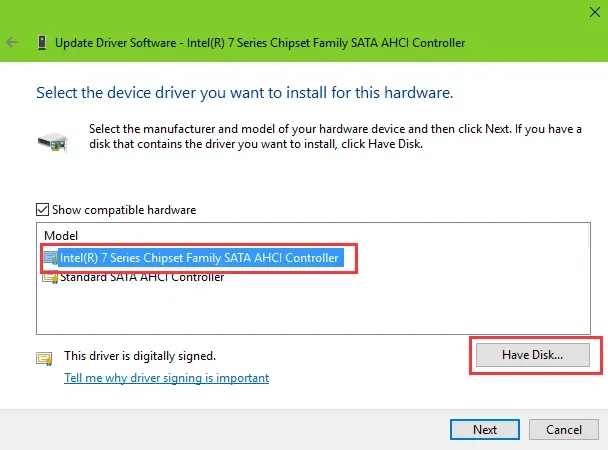
Khi bạn cài đặt các phiên bản Windows cũ lên ổ cứng SSD để làm phân vùng khởi động chính thì các driver cũ không tương thích sẽ khiến cho BIOS không nhận diện được. Để giải quyết lỗi này, bạn cần phải cập nhật driver của bộ điều khiển lưu trữ trong BIOS. Các driver này sẽ phụ thuộc vào nhà sản xuất mainboard mà bạn đã mua.
3 – BIOS không nhận ổ cứng SSD vì dây cáp bị lỏng hoặc đứt, gãy

>>>>>Xem thêm: Làm thế nào để biết khi nào cần thay bộ lọc của máy lọc không khí?
Dây cáp nối ổ cứng SSD và mainboard là vật trung gian để truyền tải dữ liệu nên một khi nó gặp phải các tình trạng như lỏng khớp, đứt đôi hoặc gãy các chân cắm thì bạn phải thay sợi dây khác để đảm bảo việc hoạt động được suôn sẻ. Đừng quên việc cắm đúng chỗ cần cắm.
4 – BIOS không nhận ổ cứng SSD vì ổ cứng SSD đó đã bị hư hại, hỏng hóc
Nếu đã kiểm tra đầy đủ 3 bước trên mà BIOS trong máy tính của bạn vẫn không nhận ổ cứng SSD thì khả năng cao nhất là ổ cứng SSD của bạn đã bị hỏng hoàn toàn. Bạn sẽ phải mua một ổ cứng SSD mới.
Xem thêm:
Ổ cứng SATA là gì? Nó khác gì so với ổ cứng SSD?
Cách nâng cấp ổ cứng SSD cho laptop
Cách sửa lỗi ổ cứng thông dụng
Nguồn: Seagate

